9、畫好后存兩份,一份是PSD文件,用來置換用。另一份存為JPG文件,用來做原圖用。
方法:文件――存儲為――(PSD文件)存PSD文件的時候別忘了合并一下圖層。
重復,再一次存儲為――(JPG)文件
10、重新選取衣服范圍,并存為通道。這樣在以后置換后刪除多余的布料的時候用。

11、取消選擇。打開一副布料圖片。拖到人物圖片上。然后調整合適的大小。

12、對布料進行置換。濾鏡――扭曲――置換。調整適當的參數。我感覺這樣的衣服橫紋比較多,所以水平比例我調的小,垂直比例調得大。
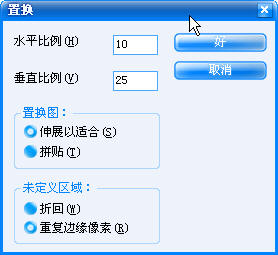

13、下面是置換后的布料。花紋已經隨著我們畫的明暗進行變化了。當然了,不可能跟現實中一模一樣,只是“像”那么回事兒罷了呵呵。就當混淆視聽吧哈!
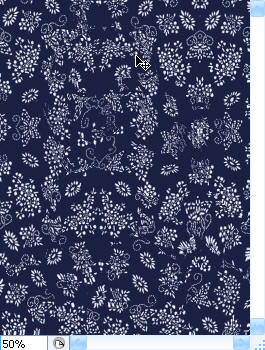
14、按Ctrl鍵的同時點通道里面我們剛才存的衣服選區把選區載入布料層。
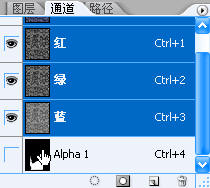
15、按Ctrl+Shift+I鍵反選,然后按Delete鍵刪除衣服選區以外的布料,只保留衣服選區范圍內的布料。

16、取消選擇。按Ctrl+D鍵。然后把布料圖層的模式改為疊加。也有用正片疊底的。都可以。看情況吧!如果你做的明暗關系圖比較暗的話就疊加。如果亮的話就正片疊底。不過不是必須這樣,因為我們這時候也可以把衣服選區載入原人物圖,然后調整衣服(灰色的那個層)的亮度和對比度。
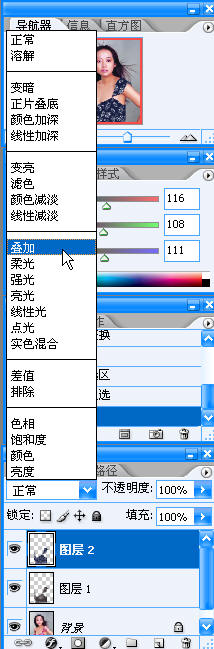
這時候已經差不多了,如果感覺不是很符合自己的需要的話,調整一下色階、亮度、對比度、色相和飽和度等。就不一一細說了。
完成:

我在教程中雖然也可以置換,但我存的文件并不是單獨的衣服選區,而是把整張圖都存了,看來應該只存衣服就可以了,其他地方就不要了,把背景層前面的小眼睛去掉再存就可以了。(此問題得到ICE老師的大力幫助)
另外由于我對置換濾鏡還不怎么了解,只是“走走過場”,所以我做的效果不是很好。如果讓你們這些高手去做會更好,更有說服力。
推薦設計

優秀海報設計精選集(8)海報設計2022-09-23

充滿自然光線!32平米精致裝修設計2022-08-14

親愛的圖書館 | VERSE雜誌版版式設計2022-07-11

生活,就該這麼愛!2022天海報設計2022-06-02
最新文章

5個保姆級PS摳圖教程,解photoshop教程2023-02-24

合同和試卷模糊,PS如何讓photoshop教程2023-02-14

PS極坐標的妙用photoshop教程2022-06-21

PS給數碼照片提取線稿photoshop教程2022-02-13
















